9 بهترین راه برای رفع Can’t Scroll در مایکروسافت اج
در این مقاله تخصصی از مجله 98zoom میخواهیم از 9 بهترین راه برای رفع Can't Scroll در مایکروسافت اج
با شما صحبت کنیم ، پس با یک مقاله مفید و آموزشی دیگر از تیم نود و هشت زوم همراه ما باشید :
اگرچه مایکروسافت اج به اندازه گوگل کروم محبوب نیست، مرورگر پیش فرض مایکروسافت در بین کاربران مورد توجه قرار گرفته است. دارای ویژگیهای منحصربهفردی مانند برگههای خواب، مجموعهها، برگههای عمودی و چندین افزونه صرفهجویی در مصرف انرژی است. اگرچه این کاملاً بدون اشکال نیست. بسیاری از خراب شدن مایکروسافت اج، استفاده زیاد از حافظه و مشکلات اسکرول شکایت کرده اند. دومی کاملاً تحریک کننده است. در اینجا بهترین راه ها برای رفع مشکل اسکرول Microsoft Edge وجود دارد.

مشکلات اسکرول در مایکروسافت اج منجر به تجربه مرور وب کمتر از حد متوسط می شود. همیشه میتوانید به مرورگر دیگری مانند سافاری، فایرفاکس یا کروم بروید، اما ممکن است این سوئیچ برای برخی راحت نباشد. در عوض، از ترفندهای زیر استفاده کنید و اسکرول ماوس را در Microsoft Edge تعمیر کنید.
1. صفحه وب را به درستی بارگیری کنید
آیا از مایکروسافت اج در اتصال اینترنت کند استفاده می کنید؟ ممکن است مرورگر صفحات وب سنگین را بارگیری نکند. گاهی اوقات، ممکن است یک صفحه وب خراب را نیز ارائه دهد. اگرچه محتوا را روی دسکتاپ می بینید، نمی توانید در محتوا پیمایش کنید. باید به یک اتصال اینترنت پرسرعت متصل شوید، صفحه وب را دوباره بارگیری کنید و دوباره امتحان کنید.

پیمایش ممکن است در ویندوزهای غیرفعال Microsoft Edge به درستی کار نکند. باید در تنظیمات یک تغییر ایجاد کنید.
مرحله 1: برای باز کردن برنامه تنظیمات، میانبر صفحه کلید Windows + I را فشار دهید. ماوس را در بخش بلوتوث و دستگاهها انتخاب کنید.

گام 2: کلید «پیمایش پنجرههای غیرفعال هنگام نگهداشتن ماوس روی آنها» را فعال کنید.

3. اتصال بلوتوث را بررسی کنید
آیا از ماوس بلوتوث روی رایانه شخصی ویندوزی خود استفاده می کنید؟ اگر اتصال بلوتوث کندی دارید، ممکن است با مشکلات پیمایش در مایکروسافت اج و در سرتاسر ویندوز 11 مواجه شوید. توصیه میکنیم ماوس بلوتوث را دوباره وصل کنید و اگر مشکل همچنان ادامه داشت، راهنمای اختصاصی ما را برای رفع مشکلات اتصال بلوتوث در ویندوز 11 بررسی کنید.
4. باتری ماوس را بررسی کنید
آیا باتری موس بلوتوث شما رو به اتمام است؟ شما باید سلول ها را جایگزین کنید یا آن را شارژ کنید. پس از اینکه ماوس بی سیم شما باتری کافی داشت، در مایکروسافت اج با مشکل اسکرول مواجه نخواهید شد.
«شخصیت پیمایش ویندوز» یک ویژگی آزمایشی است که در آن چرخ ماوس و صفحهکلید درصدی از اندازه پیمایش حرکت میکنند. این سیستم انیمیشنهای اسکرول پیشفرض را با انیمیشنهای اسکرول به سبک Impulse جایگزین میکند. در اینجا نحوه غیرفعال کردن آن آورده شده است.
مرحله 1: Microsoft Edge را اجرا کنید و تایپ کنید edge://flags/ در نوار آدرس

گام 2: تایپ کنید پیمایش در نوار جستجو و غیرفعال کردن عملکرد “شخصیت پیمایش ویندوز”. میتوانید «Smooth Scrolling» را از همان منو غیرفعال کنید.
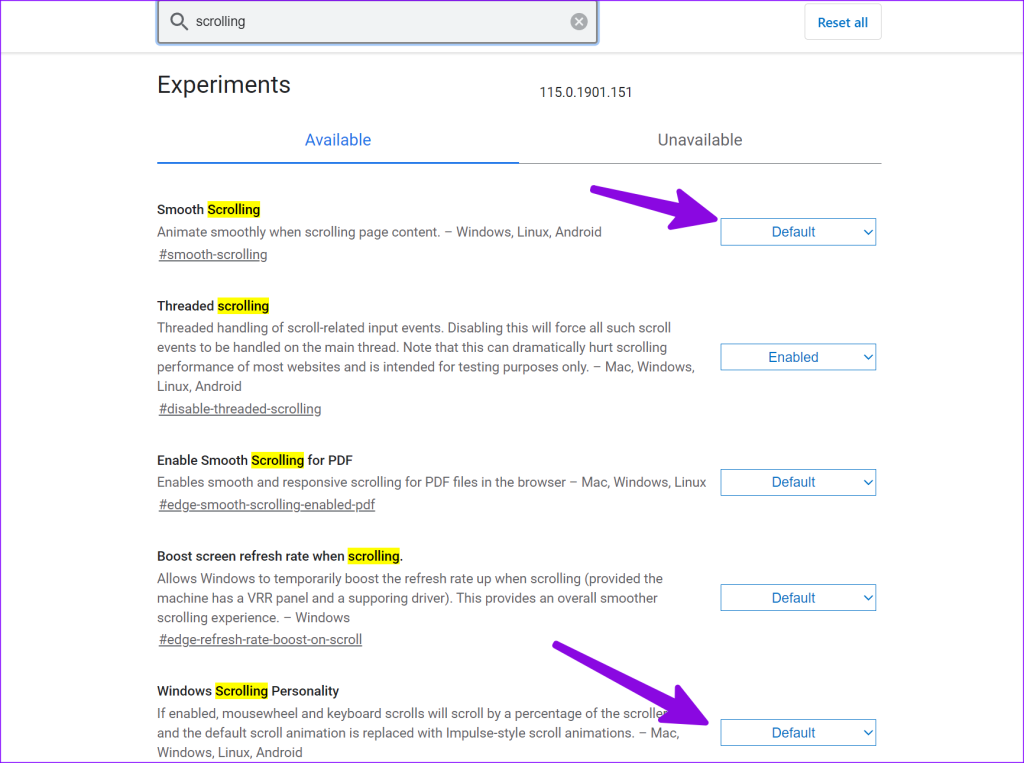
6. برنامه های شخص ثالثی که عملکرد ماوس را خاموش می کنند غیرفعال کنید
بسیاری از کاربران ویندوز برای سفارشی کردن ماوس در ویندوز به برنامه ها و سرویس های شخص ثالث متکی هستند. X-Mouse، MouseController و Wizmouse برخی از برنامه های محبوب برای پلتفرم ویندوز هستند. اگر از چنین برنامههایی استفاده میکنید، از مراحل زیر برای حذف آنها استفاده کنید.
مرحله 1: میانبر صفحه کلید Windows + I را فشار دهید تا برنامه تنظیمات باز شود، برنامه ها را از نوار کناری سمت چپ انتخاب کنید و برنامه های نصب شده را از صفحه سمت راست انتخاب کنید.

گام 2: روی منوی سه نقطه افقی در کنار چنین برنامه ای کلیک کنید و Uninstall را انتخاب کنید.

6. درایورهای ماوس را دوباره نصب کنید
درایورهای ماوس خراب یا قدیمی اغلب منجر به مشکلات اسکرول در مایکروسافت اج می شوند. زمان آن رسیده است که درایورهای ماوس را با استفاده از منوی Device Manager دوباره نصب کنید.
مرحله 1: روی کلید ویندوز کلیک راست کرده و از منوی Power User گزینه Device Manager را انتخاب کنید.

گام 2: «موشها و سایر دستگاههای اشارهگر» را بزرگ کنید. روی ماوس کلیک راست کرده و Uninstall device را انتخاب کنید.

کامپیوتر را مجددا راه اندازی کنید، Microsoft Edge را باز کنید و سعی کنید در آن پیمایش کنید.
7. افزونه های Microsoft Edge را غیرفعال کنید
یکی از برنامههای افزودنی شخص ثالث ممکن است در پیمایش در مایکروسافت اج اختلال ایجاد کند. باید افزونه های نامربوط Edge را حذف نصب کنید.
مرحله 1: Microsoft Edge را اجرا کنید و روی منوی سه نقطه افقی کلیک کنید و Extensions را باز کنید.

گام 2: روی منوی سه نقطه افقی در کنار یک برنامه افزودنی کلیک کنید و “Remove from Microsoft Edge” را انتخاب کنید.

باید همین کار را تکرار کنید و تمام افزونه های قدیمی و غیر ضروری را از Microsoft Edge حذف کنید.
8. کش مایکروسافت اج را پاک کنید
حافظه پنهان مایکروسافت اج خراب میتواند مقصر اصلی مشکلات اسکرول در برنامه باشد. وقت آن است که کش مایکروسافت اج را پاک کنید و دوباره امتحان کنید.
مرحله 1: Microsoft Edge را راه اندازی کنید، روی منوی سه نقطه افقی در گوشه سمت راست بالا کلیک کنید و تنظیمات را انتخاب کنید.

گام 2: “Privacy, Search, and Services” را از نوار کناری انتخاب کنید و “Choose What to Clear” را انتخاب کنید.

مرحله 3: از منوی زیر روی Clear now کلیک کنید.

9. مایکروسافت اج را بازنشانی کنید
وقتی هیچ یک از ترفندها جواب نداد، وقت آن است که Microsoft Edge را از ابتدا بازنشانی کنید. در اینجا چگونگی آن است.
مرحله 1: Microsoft Edge را راه اندازی کنید، روی منوی سه نقطه افقی در گوشه سمت راست بالا کلیک کنید و تنظیمات را انتخاب کنید.

گام 2: Reset Settings را از نوار کناری سمت چپ انتخاب کنید.
مرحله 3: “بازگرداندن تنظیمات به مقادیر پیش فرض” را انتخاب کنید و تصمیم خود را تأیید کنید.

کار نکردن اسکرول در مایکروسافت اج می تواند در کمترین زمان گردش کار شما را خراب کند. مشکل می تواند به دلایل متعددی باشد. کدام ترفند برای شما مفید بود؟ یافته های خود را در نظرات زیر با ما به اشتراک بگذارید.
امیدواریم از این مقاله مجله نود و هشت زوم نیز استفاده لازم را کرده باشید و در صورت تمایل آنرا با دوستان خود به اشتراک بگذارید و با امتیاز از قسمت پایین و درج نظرات باعث دلگرمی مجموعه مجله 98zoom باشید
لینک کوتاه مقاله : https://5ia.ir/xwfcpK
کوتاه کننده لینک
کد QR :

 t_98zoom@ به کانال تلگرام 98 زوم بپیوندید
t_98zoom@ به کانال تلگرام 98 زوم بپیوندید
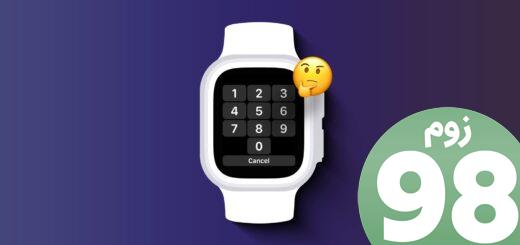
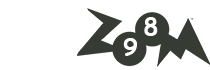





آخرین دیدگاهها